修图匠“Ps图片合成 拯救地球【多图】”Photoshop图文教程内容:
先看效果图。

新建文档尺寸400x400像素,填充黑色。建新层,画一白色正圆。

打开一幅草地图片,复制粘贴到文档中,旋转一定角度。

把另一幅图片挪到文档中。

调出形状1的选区,反选,分别选择图层1和图层2,删除,之后反选,得到正圆选区,滤镜>扭曲>球面化:数量80。

橡皮工具,30%透明度,选择笔刷。
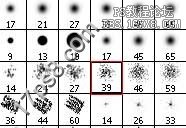
涂抹岩石纹理。

合并除背景外所有层,ctrl+J复制2次,隐藏最底层,选择最上层,填充归零,添加图层样式。



得到下图效果。

建一空白层与之合并,用套索做一选区,羽化10像素。
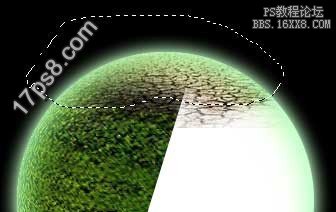
Ctrl+U调色。

去掉选区,得到下图效果。

显示图层2,挪到顶层填充黑色。
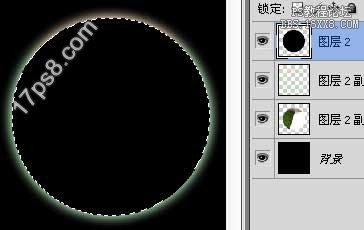
去掉选择,高斯模糊25像素。

Ctrl+T变形。

锐化一下图层2副本,输入文字,渐变一下。最终效果如下。

先看效果图。

新建文档尺寸400x400像素,填充黑色。建新层,画一白色正圆。

打开一幅草地图片,复制粘贴到文档中,旋转一定角度。

把另一幅图片挪到文档中。

调出形状1的选区,反选,分别选择图层1和图层2,删除,之后反选,得到正圆选区,滤镜>扭曲>球面化:数量80。

橡皮工具,30%透明度,选择笔刷。
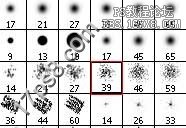
涂抹岩石纹理。

合并除背景外所有层,ctrl+J复制2次,隐藏最底层,选择最上层,填充归零,添加图层样式。



得到下图效果。

建一空白层与之合并,用套索做一选区,羽化10像素。
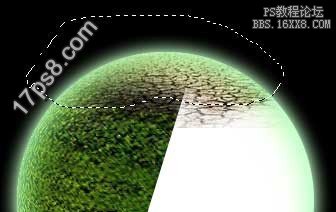
Ctrl+U调色。

去掉选区,得到下图效果。

显示图层2,挪到顶层填充黑色。
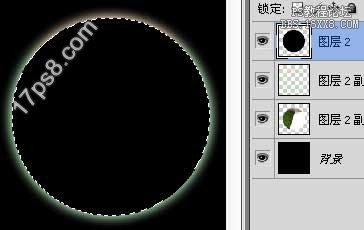
去掉选择,高斯模糊25像素。

Ctrl+T变形。

锐化一下图层2副本,输入文字,渐变一下。最终效果如下。

